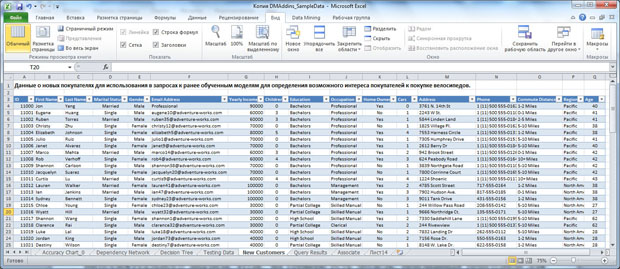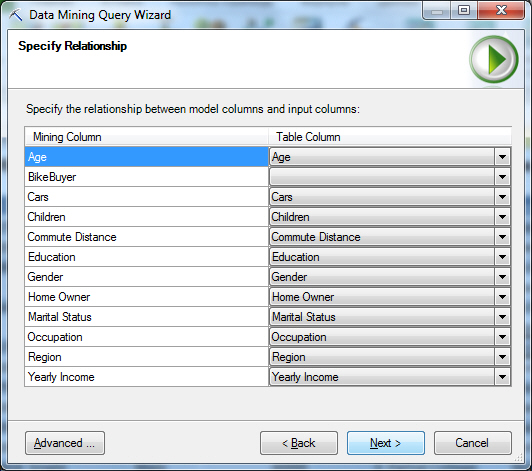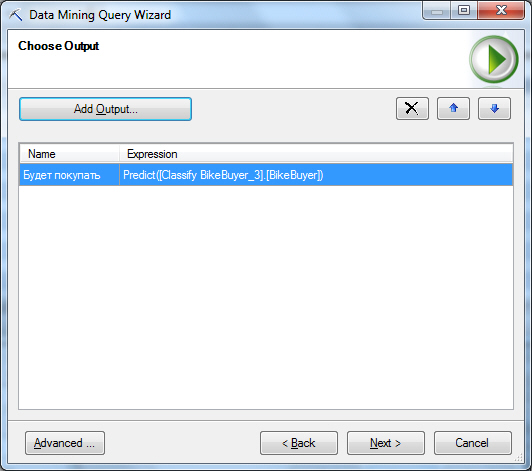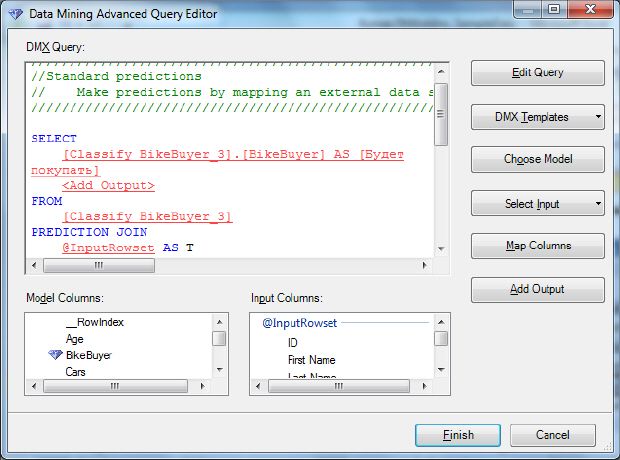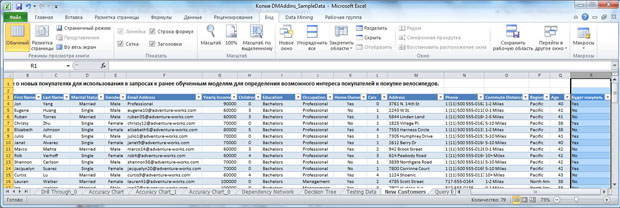Анализ точности прогноза и использование модели интеллектуального анализа
Запросы к модели DM
Теперь перейдем к самому интересному - построению запроса к модели интеллектуального анализа. Итак, на сервере есть модель, признанная пригодной для прогнозирования. В используемом нами файле Excel с данными для интеллектуального анализа есть таблица NewCustomers с информацией о новых клиентах ( рис. 15.9). В ней есть все столбцы, которые были в наборе SourceData, кроме столбца BikeBuyer (это ведь новые клиенты, мы не знаем, сделают ли они покупку!), кроме того, есть ряд несущественных для анализа новых параметров - имя, адрес электронной почты, телефон и т.д.
Наша задача заключается в том, чтобы предсказать, кто из этих людей готов сделать покупку. Запускаем инструмент Query (группа ModelUsage, рис. 15.1) и выбираем используемую модель интеллектуального анализа ( рис. 15.10-1). После этого указываем источник данных, для которого надо провести анализ. В нашем случае это таблица "NewCustomers" ( рис. 15.10-2). Следующее окно позволяет указать соответствие параметров модели и столбцов таблицы. В нашем случае ничего исправлять не потребуется ( рис. 15.10-3). Далее определяем выходное значение, т.е. столбец, который будет содержать прогноз. В окне "ChooseOutput" (аналогичном рис. 15.10-5, только без выходного значения), нажимаем кнопку "AddOutput" и получаем возможность определить выходной столбец ( рис. 15.10-4). Назовем его "Будет покупать". В зависимости от того, куда будет выводиться результат работы (в исходную таблицу,на новый лист Excelи т.д.), может понадобиться включить в выходной набор дополнительные столбцы (идентификатор клиента и т.д.). После добавления выходных параметров ( рис. 15.10-5) надо указать, куда будет выводиться результат. По умолчанию ( рис. 15.10-6) он попадет в таблицу с исходными данными, но можно потребовать вывод на новый или уже существующий лист Excel.
В ходе работы в окнах рис. 15.10-1 - рис. 15.10-5 можно нажать кнопку Advanced и попасть в окно конструктора выражения на языке DMX ( рис. 15.11). Здесь можно просмотреть или поправить генерируемый код запроса на DMX, который будет передан Аналитическим Службам MSSQLServer 2008.
В результате выполнения сформированного мастером запроса в исходную таблицу будет добавлен столбец, содержащий результаты выполненной классификации ( рис. 15.12).